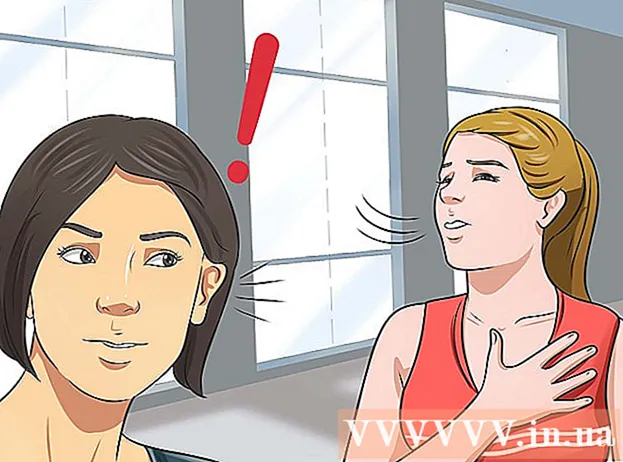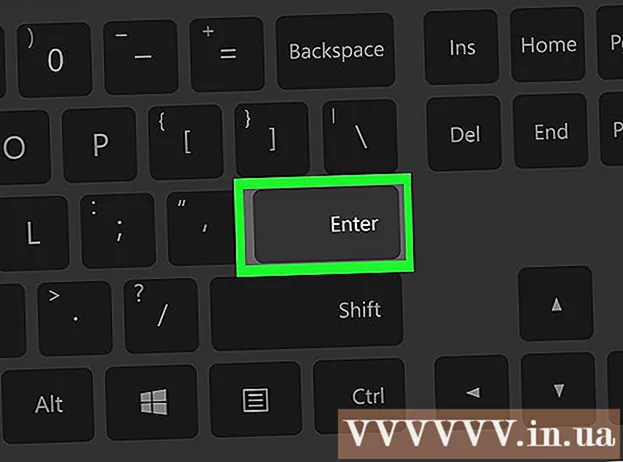Muallif:
Laura McKinney
Yaratilish Sanasi:
7 Aprel 2021
Yangilanish Sanasi:
1 Iyul 2024

Tarkib
Bugungi IT davrida barchamiz eslashimiz kerak bo'lgan bir nechta parollar mavjud va ularning ba'zilari Gmail elektron pochta paroli kabi juda muhimdir. Agar siz Gmail parolingizni unutib qo'ysangiz, Google hisobingizni tiklash uchun sizga bir qator imkoniyatlarni taqdim etadi. Agar zaxira telefon raqamini yoki elektron pochta manzilini hisobingizga bog'lab qo'ysangiz, Google parolingizni tezda qayta tiklaydi. Agar sizning hisob qaydnomangizga alternativangiz bo'lmasa, Google sizning hisobingizni aniqlash va qayta tiklashga urinishi mumkin.
Qadamlar
3-dan 1-usul: Hisobni tiklash sahifasidan foydalaning
Google hisobini tiklash sahifasiga tashrif buyuring. Agar siz parolingizni eslay olmasangiz va sizning zaxira telefon raqamingiz yoki elektron pochta manzilingiz bilan bog'langan bo'lsangiz, Google sizga parolni tiklash sahifasiga havola yuborishi mumkin. Agar sizda ikkalasi ham bo'lmasa, keyingi usulni ko'ring.
- Jarayonni boshlash uchun sahifani oching.
- Shu bilan bir qatorda, Gmail sahifasini oching va "Yordam kerakmi?" Havolasini bosing. kirish oynasi ostida.

"Parolimni bilmayman" -ni tanlang. Parolingizni tiklamoqchi bo'lgan Google elektron pochta qayd yozuvini kiriting. Agar foydalanuvchi nomini ham eslay olmasangiz, "foydalanuvchi nomimni bilmayman" -ni tanlang. "Davom etish" tugmasini bosing.
"Bilmayman" tugmachasini bosing yoki oxirgi eslagan parolingizni kiriting. Yodingizda bo'lgan so'nggi parolni kiritish parolni tiklash jarayonida yordam berishi mumkin, ammo hisobingizni qaytarib olish uchun talab qilinmaydi.

Hisobingizni qanday tiklashni tanlang. Siz qutqaruv ma'lumotlarini zaxira elektron pochta manziliga yoki mobil telefon raqamingizga yuborilishini so'rashingiz mumkin. Zarur bo'lganda ulardan foydalanish uchun oldindan ushbu ikkita variantni sizning hisobingizga o'rnatishingiz kerak bo'ladi.- Agar siz telefoningiz bilan hisob qaydnomasini tiklash ma'lumotlarini olishni tanlasangiz, kiruvchi qo'ng'iroqlarni yoki SMS xabarlarni avtomatik ravishda qabul qilish usulini tanlashingiz mumkin.
- Agar sizning hisob qaydnomangizda ushbu tiklash havolalari mavjud bo'lmasa, siz o'zingizning hisobingiz haqidagi so'rovnomaga javob berib, shaxsingizni tasdiqlash sahifasiga o'tasiz.

Tasdiqlash uchun ma'lumotni to'ldiring. Agar siz tasdiqlash kodini telefon orqali olishni tanlasangiz, sizdan kodni to'ldirishingiz so'raladi. Agar sizda boshqa ikkilamchi hisobga yuborilgan qutqaruv xati bo'lsa, siz olgan elektron pochtadagi havolani bosing.
Yangi parol yarating. Tasdiqlash kodingizni kiritganingizdan yoki havolani bosganingizdan so'ng sizdan yangi Google parolini yaratishingiz so'raladi. Tasdiqlash uchun parolni ikki marta kiriting. Davom etish uchun "Parolni tiklash" tugmasini bosing.
- Taxmin qilish qiyin, ammo esda saqlashi oson bo'lgan parolni yaratish bo'yicha ushbu qo'llanmani ko'ring.
3-dan 2-usul: Parolni tiklash shaklini to'ldiring
Parolingizni tiklash uchun anketalarga javob berishni boshlang. Yuqorida sanab o'tilgan usullardan foydalangan holda parolingizni tiklashda sizning qayd yozuvingiz bilan bog'liq zaxira ma'lumotlari (zaxira elektron pochta yoki telefon raqami) bo'lmasa, bu avtomatik ravishda paydo bo'ladi.
- Ushbu hisobni tiklash shakli darhol samarasiz bo'lib qoladi, chunki uni Google xodimi ko'rib chiqadi. Agar buni birinchi marta to'g'ri qabul qilmasangiz, bir necha marta sinab ko'rishingiz mumkin.
Siz kirishingiz mumkin bo'lgan faol elektron pochta manzilini kiriting. Bu erda parolni tiklash shakliga javob keladi, shuning uchun bu elektron pochta manziliga kirishingiz mumkin. Agar sizda allaqachon boshqa elektron pochta manzili bo'lmasa, bir necha daqiqada yangisini bepul yaratishingiz mumkin.
Google hisobingizga oxirgi marta qachon kirishingizni tanlang. Aniq tanlov qilishning hojati yo'q, lekin qanchalik yaqinlashsangiz, hisobingizni tiklash imkoniyati shunchalik yuqori bo'ladi.
Google hisobingizni qachon yaratganingizni tanlang. Shunga qaramay, aniq bo'lishi shart emas.
Xavfsizlik savolingizga javob bering. Agar sizning hisobingiz bilan bog'liq xavfsizlik bo'yicha savolingiz bo'lsa, sizdan ushbu savolga javob berishingiz so'raladi.
Doimiy ravishda aloqada bo'lgan elektron pochta manzillarini kiriting. Siz beshta manzilni kiritishingiz mumkin.Shuningdek, Gmail pochta qutisiga o'zingiz yaratgan yorliqlarni va eslab qolishingiz mumkin bo'lgan elektron pochta manzilini kiritishingiz mumkin.
Hisobingiz foydalanadigan boshqa Google mahsulotlarini tanlang. Ushbu mahsulotlarga Android, Calendar, Gmail va Hangouts kiradi. Ushbu mahsulotlardan foydalanishni boshlaganingizda, shuningdek, taxminiy sanani kiritishingiz kerak bo'ladi.
Shaklni yuboring. "Yuborish" tugmasini bosganingizda, sizning so'rovnomangiz ko'rib chiqish uchun Google-ga yuboriladi. Siz ushbu elektron pochta orqali ushbu ko'rib chiqish natijalari bilan bog'lanasiz.
- Ushbu shaklni yuborishda sizning IP-manzilingiz avtomatik ravishda qayd etiladi, bu ham tiklashga yordam berish, ham firibgarlikni oldini olish uchun.
- Agar sizning hisob qaydnomangiz tiklanmasa, aniqroq javoblar bilan yana to'ldirishingiz mumkin.
- Parolni tiklash haqida yuqorida aytib o'tilgan usullardan boshqa Google bilan bog'lanishning boshqa usuli yo'q. Afsuski, Google'da parollarni yo'qotishda yordam beradigan mijozlarga xizmat ko'rsatish bo'limi yo'q.
3-dan 3-usul: Parolni tiklash dasturidan foydalanish
NirSoft veb-saytiga tashrif buyuring. Veb-brauzerning manzil satrini kiriting.
WebBrowserPassView dasturini yuklab oling. Ushbu dastur veb-brauzeringizni saqlangan hisob ma'lumotlarini tekshiradi. Parolni shu tarzda qaytarib olishingiz mumkin.
- Ba'zi xavfsizlik dasturlari WebBrowserPassView dasturini zararli dastur deb e'lon qilishi mumkin. Ushbu dastur sizning tizimingizda saqlangan parollarni tiklashga harakat qiladi, shuning uchun virusga qarshi dastur uning qurtlarni / viruslarni yuqtirganligini xabar qilishi mumkin. Antivirus dasturining noto'g'ri signallari bilan ehtiyot bo'ling.
Dasturni boshlang. WebBrowserPassView o'rnatilishi shart emas. Ishlashi bilanoq, u kompyuteringizda o'rnatilgan barcha veb-brauzerlarni skanerdan o'tkazadi va natijada foydalanuvchi nomi va siz tashrif buyurgan veb-saytlarning parollari ro'yxatini qaytaradi.
Gmail elementini toping. Ko'pincha ushbu element Google bilan bog'liq toifalarda bo'ladi.
Foydalanuvchi nomi va parolni unutmang. Agar bu sizning so'nggi parolingiz bo'lsa, u tizimga kirishda yordam berishi mumkin. Agar bu eski parol bo'lsa, uni parolni tiklash jarayoniga yordam berish uchun ishlatishingiz mumkin. reklama